Jak pořizovat snímky obrazovky na telefonech Realme s uživatelským rozhraním Realme
Tipy A Triky Pro Android / / August 05, 2021
Pravé já zažil na trhu fantastický běh díky svým skvěle fungujícím smartphonům, tj. řadě Realme 5 a Realme X2 Pro. Společnost se také pokusila vylepšit zavádění nových aktualizací, ať už jde o aktualizace zabezpečení nebo firmwaru. Když mluvíme o aktualizacích firmwaru, Realme právě zahájilo uvedení uživatelského rozhraní Realme, které je založeno na operačním systému Android 10. Telefony, které dosud popadly uživatelské rozhraní Realme, jsou Realme XT a Realme 3 Pro. Realme obsahuje mnoho nových funkcí, které obsahuje Realme UI.
Pokud však máte potíže s pořízením snímku obrazovky v novém uživatelském rozhraní, pak jste na správném místě. Stejně jako v tomto příspěvku vás provedeme návodem, jak pořizovat snímky obrazovky v telefonech Realme s uživatelským rozhraním Realme. Metoda pro pořízení normálního snímku obrazovky je sice stejná, ale s uživatelským rozhraním Realme můžete pořizovat i jiné typy snímků obrazovky. Pokud vás to tedy zaujalo a chcete znát kroky, pojďme bez dalších okolků rovnou do samotného článku.

Obsah
-
1 Jak pořizovat snímky obrazovky na telefonech Realme s uživatelským rozhraním Realme
- 1.1 Pořiďte si částečný snímek obrazovky
- 1.2 Pořiďte si dlouhý snímek obrazovky
- 1.3 Vypnout zvuk obrazovky
Jak pořizovat snímky obrazovky na telefonech Realme s uživatelským rozhraním Realme
Normální snímek obrazovky můžete pořídit současným stisknutím tlačítka Napájení + snížení hlasitosti nebo přejetím třemi prsty dolů po obrazovce a pořídit snímek obrazovky. Realme UI vám ale umožňuje pořizovat zajímavější snímky obrazovky na vašich zařízeních realme.
Pořiďte si částečný snímek obrazovky
- Stiskněte a podržte tři prsty na obrazovce.
- Zobrazí se vám výběrové pole.
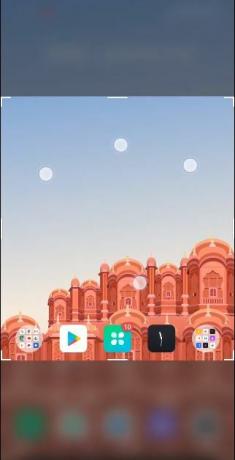
- Přesuňte toto pole zachytit přesný obsah, který chcete sdílet.
- A je to! Ze zařízení Realme jste pořídili částečný snímek obrazovky.
Pořiďte si dlouhý snímek obrazovky
- Pořiďte snímek obrazovky s gesto třemi prsty nebo stisknutím tlačítka Napájení + snížení hlasitosti klíč.
- Jakmile pořídíte snímek obrazovky, a plovoucí okno vašeho snímku obrazovky.
- Musíš klepněte a podržte okno a přetažením nahoru pořídíte dlouhý snímek obrazovky.
Vypnout zvuk obrazovky
- Jednoduše přejděte na Nastavení.
- Pak jděte do Zvuk a vibrace.

- Vypnout Zvuk obrazovky volba.
- A je to.
Takže tady to máte z mé strany v tomto příspěvku. Doufám, že se vám tento příspěvek líbil a mohli jste pořídit snímek obrazovky vašeho zařízení Realme běžícího na uživatelském rozhraní Realme. Pokud pro vás bude tento příspěvek užitečný, dejte nám vědět v komentářích níže. Do dalšího příspěvku... Na zdraví!
Six Sigma and Google Certified Digital Marketer, který pracoval jako analytik pro nejlepší MNC. Technologický a automobilový nadšenec, který rád píše, hraje na kytaru, cestuje, jezdí na kole a relaxuje. Podnikatel a blogger.



![Jak nainstalovat Dirty Unicorns Oreo na Moto G5 [Android 8.1 Oreo]](/f/375ef940831ee5e29c4d8bfc38ffcf57.jpg?width=288&height=384)